Sådan aktiverer du fejlretningstilstand på Lenovo K5/K4/K3 Bemærk?
Del 1. Hvorfor skal jeg aktivere USB Debugging Mode?
En simpel kendsgerning om udviklermuligheden for Android-smartphones er, at de er skjult som standard. Næsten alle funktionerne i udviklerindstillingen er beregnet til personer, der har udviklingsviden om Android-apps og -software. Antag, at du skal udvikle og Android-applikationer, så giver usb-fejlfindingsindstillingen inde i udviklerindstillingen dig mulighed for at udvikle applikationen på din pc og køre den på din Android-mobil for hurtig realtidskontrol af din applikation. Når du fejlfinder Lenovo K5/K4/K3 Note, får du adgang til udviklertilstanden, som giver dig flere værktøjer og tilpasningsmuligheder sammenlignet med standardtilstanden. Du er i stand til at bruge nogle tredjepartsværktøjer til bedre at administrere din Lenovo-telefon (for eksempel Wondershare TunesGo).
Del 2. Hvordan fejlfinder du din Lenovo K5/K4/K3 Note?
Trin 1. Tænd din Lenovo K5/K4/K3 Note og gå til ‘Indstillinger’.
Trin 2. Under Indstillinger skal du vælge Om telefon, og derefter vælge Enhedsoplysninger.
Trin 3. Rul ned på skærmen, og tryk på Byg nummer flere gange, indtil du ser en besked, der siger ‘Udviklertilstand er blevet slået til’.

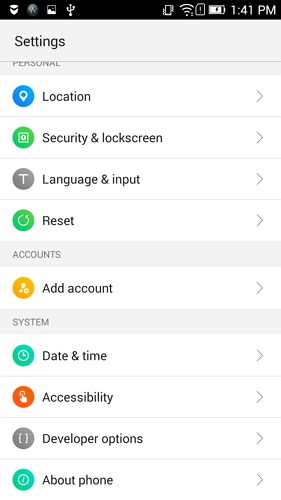
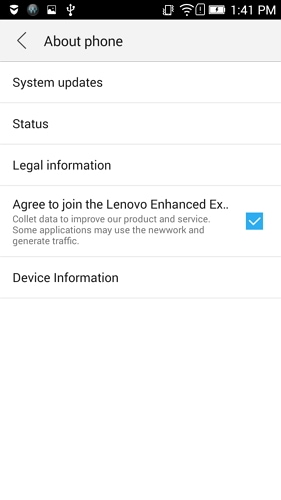
Trin 4: Vælg på knappen Tilbage, og du vil se menuen Udviklerindstillinger under Indstillinger, og vælg Udviklerindstillinger.
Trin 5: På siden Udviklerindstillinger skal du trække kontakten til højre for at slå den til. Farven skal skifte til grøn som vist ovenfor.
Trin 6: Efter at have afsluttet alle disse trin, har du fejlrettet din Lenovo K5/K4/K3 Note. Næste gang du tilslutter din Samsung-telefon til computeren ved hjælp af et USB-kabel, vil du se meddelelsen ‘Tillad USB-fejlretning’ for at tillade en forbindelse.
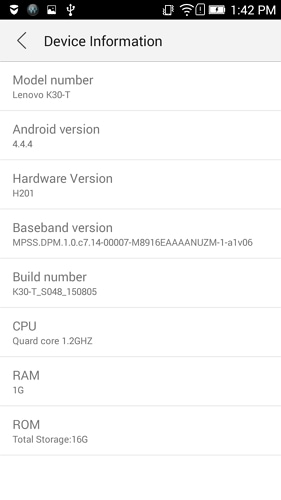
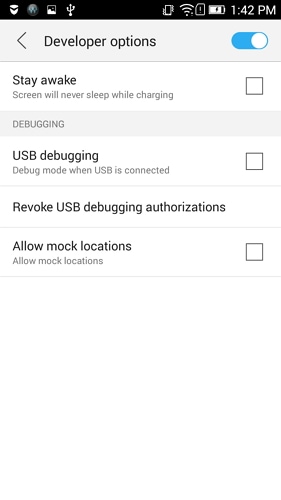

Seneste Artikler